Adobe Lightroom CC (ou Lightroom Classic pour la version de bureau plus traditionnelle) est un logiciel de retouche photo développé par Adobe. Il est particulièrement apprécié des photographes professionnels et amateurs en raison de son interface intuitive et de ses outils puissants pour la gestion, l’édition et la retouche des images. Voici une vue d’ensemble de l’outil :
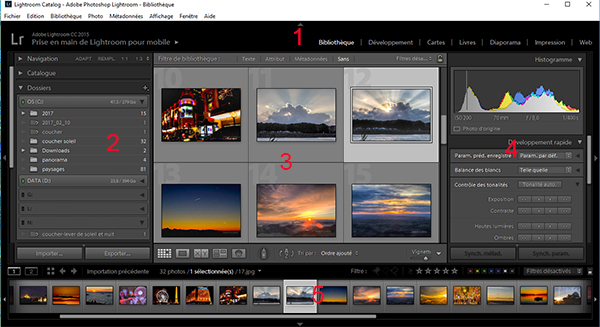
1 : Bandeau supérieur : accès aux modules Bibliothèque, Développement, Cartes, Livres, Diaporama, Impression, Web.
2 : Volet latéral de gauche contient les panneaux d’organisation (Navigation, Catalogue, Dossiers, Collections, Services de Publication) et les boutons Importer, Exporter.
3 :Panneau central : affichage des photos (mode grille, mode loupe, mode comparaison et ensemble)
4 : Volet latéral de droite contient les panneaux de correction ou édition du module ouvert
5 : Bandeau inférieur : Film fixe (Fichiers du dossier en cours)
1. Présentation générale de Lightroom Classic
Lightroom Classic est la version « classique » de Lightroom, utilisée principalement sur des ordinateurs de bureau et des portables. Ce logiciel est plus complet que Lightroom CC en termes de fonctionnalités avancées et de gestion locale des fichiers, mais il nécessite plus de ressources systèmes et de gestion de fichiers manuelle.
Utilité :
- Gestion de bibliothèque : Organisez et triez des centaines de photos en utilisant des métadonnées, des étiquettes, et des filtres.
- Retouches professionnelles : Des outils avancés pour la retouche des couleurs, des tons, et des détails d’image.
- Exports multiples : Créez des versions de vos photos pour l’impression, le web ou d’autres médias avec des paramètres d’exportation très précis.
- Stockage local : Contrairement à Lightroom CC, Lightroom Classic ne repose pas sur le cloud et fonctionne principalement avec des fichiers locaux.
2. L’interface de Lightroom Classic
L’interface de Lightroom Classic est un peu plus complexe et dense que celle de Lightroom CC. Elle offre une personnalisation plus poussée mais demande un peu de temps pour s’y habituer.
A. Barre de menu en haut
- Bibliothèque : Utilisée pour la gestion des images, l’importation, la gestion des métadonnées, les étiquettes, et l’organisation des photos.
- Développement : C’est l’endroit où vous retouchez vos photos, ajustez l’exposition, la couleur, et la netteté.
- Cartes : Permet d’ajouter des informations de géolocalisation (si vous utilisez un appareil photo compatible GPS).
- Livre, Diaporama, Impression, Web : Divers modules pour l’édition et la publication des photos sur des supports spécifiques.
B. Panneau à gauche
- Bibliothèque : Affiche les dossiers et sous-dossiers d’images (similaire à un explorateur de fichiers), avec un accès rapide aux albums et collections.
- Métadonnées et mots-clés : Permet d’ajouter des mots-clés à vos photos et de gérer leurs métadonnées.
- Historique : Un suivi des modifications apportées à chaque image, ce qui vous permet de revenir à n’importe quel point précédent de l’édition.
C. Fenêtre centrale (l’image)
C’est ici que l’image sélectionnée est affichée. Vous pouvez effectuer un zoom avant, faire défiler les images en mode diaporama ou les comparer avec d’autres images (mode de comparaison ou de survol).
D. Panneau de droite (réglages d’édition)
Les outils de retouche sont situés à droite et comprennent :
- Réglages de base : Ajustement de l’exposition, des ombres, des hautes lumières, du contraste et de la saturation.
- Courbes : Ajustez les tonalités à l’aide de courbes pour un contrôle plus fin.
- Détail : Réduction du bruit, accentuation de la netteté, et gestion du lissage.
- Correction de l’objectif : Corrigez les distorsions optiques propres à certains objectifs.
E. Panneau de bas (modules et outils supplémentaires)
- Filmstrip : Un fil de photos en bas, où vous pouvez faire défiler toutes les images de votre sélection.
- Outils de retouche locale : Des outils comme le pinceau de retouche, le filtre dégradé et radial pour ajuster localement certaines parties de l’image.
3. Les premiers pas dans Lightroom Classic
A. Importer vos photos
Dans Lightroom Classic, les photos sont importées dans votre bibliothèque locale (sur votre disque dur) et non dans le cloud. Cliquez sur « Importer » dans le coin inférieur gauche. Vous pouvez importer des photos depuis un appareil photo, une carte mémoire, ou tout autre périphérique de stockage.
Lorsque vous importez, vous avez plusieurs options :
- Structure des dossiers : Organiser les fichiers dans des dossiers bien définis sur votre ordinateur.
- Mots-clés et métadonnées : Ajouter des informations supplémentaires à l’importation.
- Paramètres de développement : Appliquer un preset de retouche de base lors de l’importation.
B. Organiser vos photos
Une fois vos photos importées, Lightroom Classic vous permet de les organiser en :
- Dossiers : Créez des dossiers sur votre disque dur pour organiser les images.
- Collections : Un moyen plus flexible d’organiser vos photos indépendamment des dossiers physiques.
- Filtres et étiquettes : Vous pouvez trier vos photos en fonction de leur qualité, d’un thème, ou de leur statut.
C. Retoucher vos photos
Après avoir organisé vos images, allez dans le module Développement pour commencer la retouche.
- Réglages de base (voire plus bas) : Ajustez l’exposition, les hautes lumières, les ombres et le contraste. Vous pouvez aussi appliquer des ajustements de la température de couleur et de la teinte.
- Courbes : Si vous souhaitez un contrôle plus précis sur les tonalités, utilisez les courbes pour ajuster les lumières, les ombres et les tons moyens.
- Filtres locaux : Utilisez le pinceau ou les filtres dégradés pour retoucher certaines parties spécifiques de l’image (par exemple, assombrir le ciel ou éclaircir un sujet).
D. Exporter les photos
Une fois vos retouches terminées, vous pouvez exporter les images dans plusieurs formats :
- JPEG, TIFF, PNG, etc., avec des options comme la taille de l’image, la qualité de compression, et le format de couleur.
- Vous pouvez aussi définir des préréglages d’exportation pour optimiser l’exportation selon le support choisi (web, impression, galerie, etc.).
E. Sauvegardes et gestion des fichiers
Lightroom Classic étant un logiciel basé sur les fichiers locaux, il est essentiel de garder une bonne organisation de vos fichiers sur votre disque dur. Utilisez la fonction de répertoire virtuel et les dossiers de photos pour bien gérer votre bibliothèque.
🔧 1. Les réglages de base (« Basic »)
C’est ici que tu fais 80% du travail de retouche !
| Paramètre | Ce qu’il fait | Conseil |
|---|---|---|
| Température (Temp) | Rend l’image plus chaude (jaune) ou froide (bleu) | Corrige les teintes trop bleutées ou orangées |
| Teinte (Tint) | Corrige les dominantes vertes / magenta | Utile pour les peaux |
| Exposition | Éclaircit ou assombrit toute l’image | À ajuster en premier |
| Contraste | Renforce ou adoucit les différences entre les tons clairs et foncés | À utiliser modérément |
| Hautes lumières (Highlights) | Récupère les détails dans les zones très claires | Baisse souvent utile |
| Ombres (Shadows) | Éclaircit les parties sombres | Monte pour déboucher sans tout cramer |
| Blancs (Whites) | Définit les blancs les plus clairs | Maintenir Alt (Option) pour bien régler |
| Noirs (Blacks) | Définit les noirs les plus profonds | Idem, à régler pour du contraste |
| Clarté (Clarity) | Ajoute de la netteté locale (effet « relief ») | Très utile, mais à ne pas exagérer |
| Texture | Accentue les détails fins (ex : peau, matière) | Plus doux que la clarté |
| Vibrance (Vibrance) | Accentue les couleurs sans saturer les tons chair | Meilleur que Saturation pour débuter |
| Saturation | Renforce toutes les couleurs | À utiliser avec modération |
🎨 2. Tons et couleurs (« HSL/Color »)
| Paramètre | Ce qu’il fait |
|---|---|
| Teinte (Hue) | Change la couleur (ex : orange → rouge ou jaune) |
| Saturation | Renforce ou atténue une couleur spécifique |
| Luminance | Rend une couleur plus claire ou plus sombre |
✂️ 3. Recadrage et transformation
| Paramètre | Ce qu’il fait |
|---|---|
| Recadrage (Crop) | Permet de recadrer, redresser l’horizon |
| Outil de transformation | Corrige les perspectives (utile pour l’architecture) |
| Correction de l’objectif | Corrige les déformations dues à ton objectif |
🧼 4. Correction locale
| Outil | À quoi il sert |
|---|---|
| Pinceau de retouche | Modifier localement une zone (lumière, netteté, etc.) |
| Filtre radial | Appliquer des effets autour d’un point (ex : vignette) |
| Filtre gradué | Appliquer un effet progressif (ex : ciel plus sombre) |
| Correcteur (Spot removal) | Enlever une tache, un bouton, une poussière |
📤 5. Exportation des photos
| Réglage | Ce qu’il faut savoir |
|---|---|
| Format | JPEG, PNG, TIFF, DNG |
| Qualité | 80–100% pour garder les détails |
| Dimension | Choisis 2048px ou taille originale selon l’usage |
| Résolution | 72 ppp (web), 300 ppp (impression) |
